钉钉如何把文档设置为工作状态?钉钉把文档设置为工作状态的方法
1、打开钉钉,点击协作,点击进入文档。
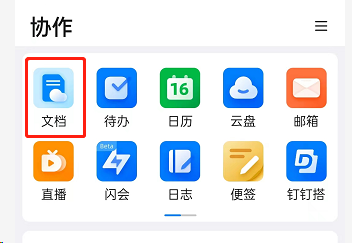
2、选择需要的文档,点击右侧三个点,再点击复制链接。
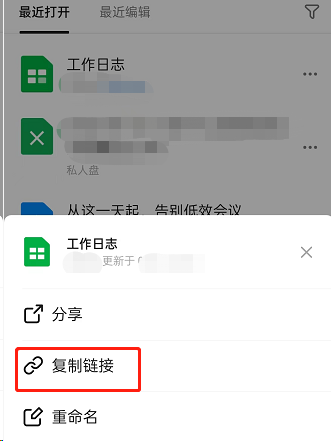
3、返回到首页,点击我的,点击头像右侧的状态。
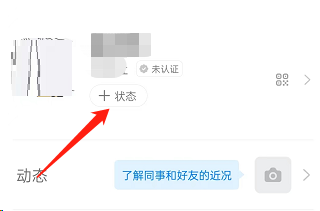
4、点击添加新状态。

5、长按粘贴链接,文档就到状态上了,点击确定即可展示文档状态。

以上就是给大家分享的钉钉如何把文档设置为工作状态的全部内容,更多精彩教程尽在新媒体软件园!
钉钉如何把文档设置为工作状态?钉钉把文档设置为工作状态的方法
1、打开钉钉,点击协作,点击进入文档。
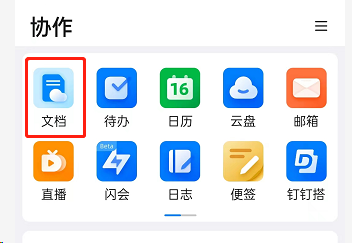
2、选择需要的文档,点击右侧三个点,再点击复制链接。
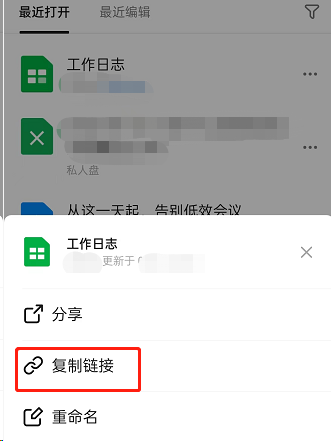
3、返回到首页,点击我的,点击头像右侧的状态。
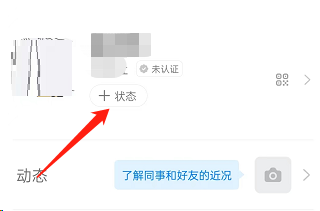
4、点击添加新状态。

5、长按粘贴链接,文档就到状态上了,点击确定即可展示文档状态。

以上就是给大家分享的钉钉如何把文档设置为工作状态的全部内容,更多精彩教程尽在新媒体软件园!